Kako pisati od desne proti levi v Microsoft Office 2016, 2019/365?

Naučite se preklopiti s tipkovnic LTR na RTL v programu Microsoft Word in Outlook.
Windows 10 vam ne dovoli prijave, tudi če ste vnesli pravilen PIN. Spodaj je najenostavnejši način za odpravo napake, ko ne morete vnesti kode PIN za Windows 10 .
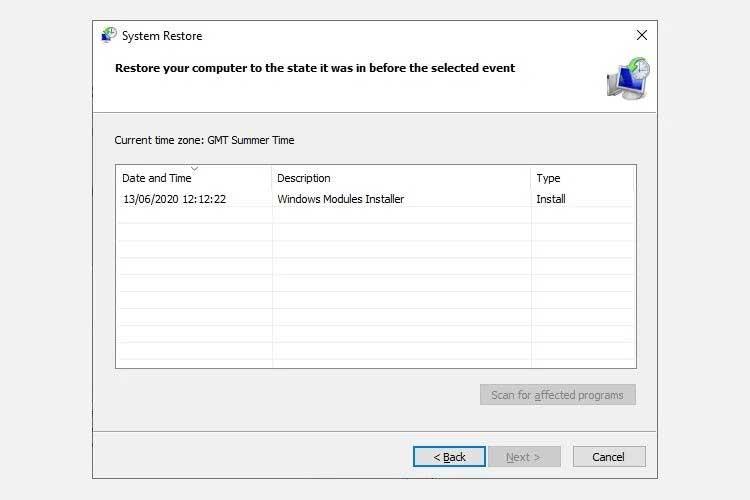
Windows Hello PIN omogoča izjemno enostavno prijavo v uporabniške račune. Vendar lahko naletite na težave, če vnesete napačno kodo PIN za Windows, čeprav ste jo pravilno vnesli.
Ta napaka se večinoma pojavi, ko je mapa Ngc poškodovana. Toda v nekaterih primerih morate sprejeti bolj poglobljene korake za odpravljanje težav. Spodaj so načini za odpravo napake Windows 10 PIN ne deluje.
Prepričajte se, da niste vnesli napačne kode PIN
Ta napaka se pogosto pojavi, ko vnesete napačno kodo PIN. Če želite odpraviti to možnost, znova ponastavite PIN.
Za ponastavitev kode PIN mora biti vaš računalnik povezan s stabilnim internetnim omrežjem. Torej, vklopite računalnik in se prepričajte, da je povezan z internetom. Za ponastavitev PIN- a pojdite na stran za prijavo v profil in kliknite Pozabil sem PIN .
PIN lahko ponastavite tako, da potrdite svojo identiteto z geslom za Microsoftov račun ali izberete drugo prijavo s klikom na Pošlji kodo na svoj e-poštni naslov.
Če kliknete naslednjo možnost, vnesite kodo, ki ste jo prejeli po e-pošti, in kliknite Nadaljuj . Windows vas bo pozval, da tukaj vnesete novo kodo PIN, zato jo izpolnite, znova potrdite in kliknite V redu .
Znova zaženite računalnik, dodajte nov PIN na prijavni zaslon in se poskusite znova prijaviti. Če je uspelo, ste predhodno vnesli napačen PIN.
Če PIN po ponastavitvi še vedno ne začne veljati in ste prepričani, da ste vnesli pravilne podatke, je težava morda v operacijskem sistemu.
Če želite iti globlje, ponastavite kodo PIN, da se boste lahko začasno prijavili v računalnik, ali uporabite drugo možnost, na primer geslo za Microsoftov račun.
Ko se prijavite v svoj račun, morate najprej izbrisati mapo Ngc.
Izbrišite mapo Ngc v sistemu Windows
Windows shrani vse nastavitve, povezane s PIN-om, v to mapo, zato operacijski sistem ugotovi, da je vaš PIN napačen, zato morate to mapo izbrisati. S spodnjim postopkom boste izbrisali vse podatke, povezane s PIN-om, v operacijskem sistemu. Nato lahko nastavite novo kodo PIN.
Izbrišite mapo Ngc na naslednji način:
1. Prijavite se v svoj skrbniški račun.
2. Pojdite na pogon C: > Windows > ServiceProfiles > LocalService > AppData > Local > Microsoft .
3. Poiščite mapo Ngc , jo kliknite z desno tipko miške in pritisnite Izbriši .
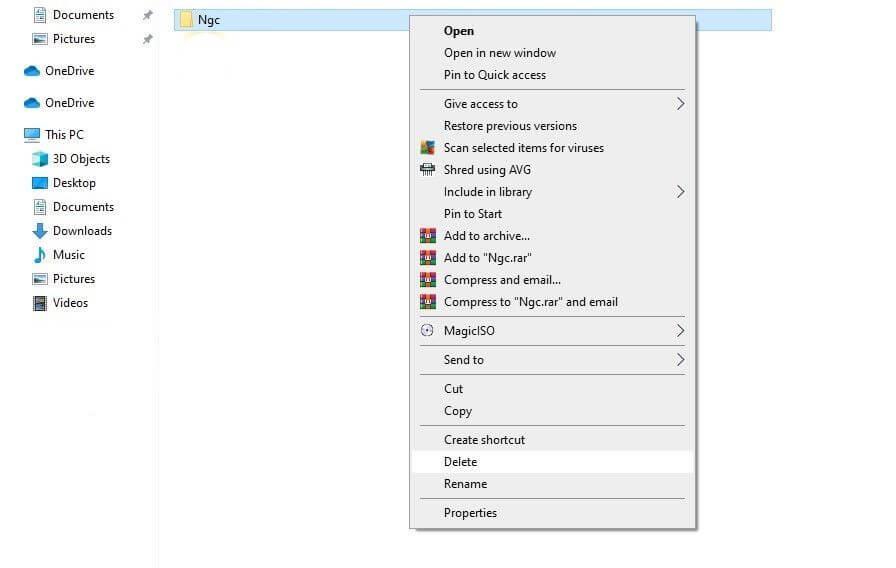
Pomaknite se do Nastavitve > Računi > Možnosti prijave, da nastavite novo kodo PIN po brisanju stare. Nato kliknite Windows Hello PIN , dodajte nov PIN in upajmo, da bo deloval v vašem operacijskem sistemu.
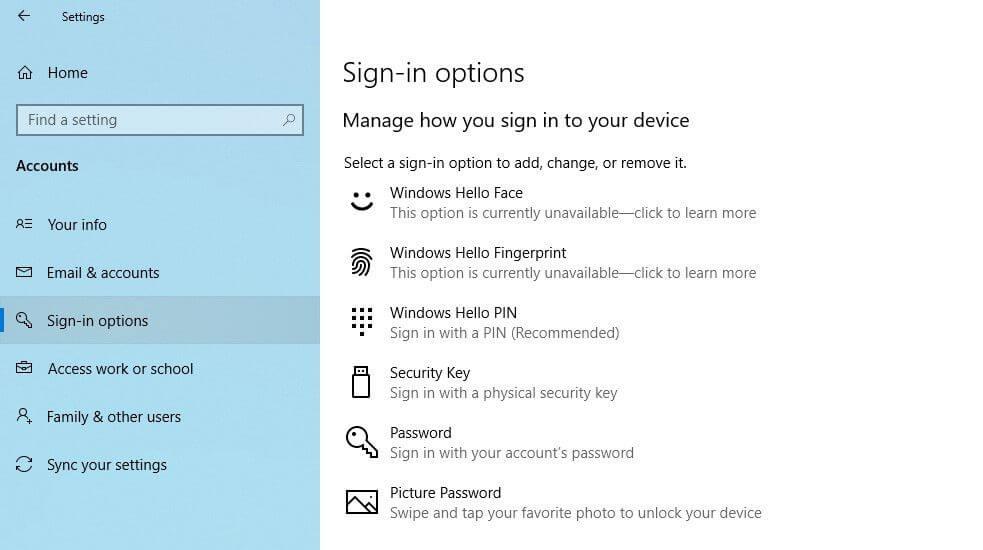
Če ne, nadaljujte z naslednjim načinom za odpravo napake baterije sistema Windows 10 .
Odpravite težave, povezane z uporabniškim računom
Ko popravljate napake pri PIN-u, morate odpraviti določene težave v svojem računu. Najprej preverite, ali se vzrok začne z Microsoftovim računom. Najboljši način je, da preklopite na notranji račun na naslednji način:
1. Odprite aplikacijo Windows Settings .
2. Pojdite na Računi .
3. Pomaknite se do možnosti Vaši podatki v levi stranski vrstici.
4. Namesto tega kliknite Prijavite se z lokalnim računom .
5. Kliknite Naprej .
6. Vnesite PIN .
7. Nastavite lokalni račun z dodajanjem uporabniškega imena in gesla.
8. Nato kliknite Naprej .

9. Kliknite Odjava in dokončaj .
Če sledite zgornjim korakom, se boste vrnili na prijavni zaslon. Znova vnesite PIN, da potrdite, da deluje. Če je odgovor da, je Microsoftov račun vzrok za napako PIN Win 10. Ustvarite drug račun.
Če vzrok izvira iz vašega Microsoftovega uporabniškega računa, kopirajte datoteko v nov račun in preklopite na njegovo uporabo.
Če PIN za Win 10 ne deluje na računu, nadaljujte z naslednjim korakom.
Prilagodite nastavitve prijave PIN v urejevalniku pravilnika skupine
Ko je nastavitev za prijavo PIN onemogočena v urejevalniku pravilnika skupine, PIN ne bo deloval. Zato se morate prepričati, da ne povzroča težav pri prijavi.
Vendar nekatere različice sistema Windows te funkcije nimajo. Če je računalnik, ki ga uporabljate, isti, preskočite ta korak.
Kako prilagoditi nastavitve v urejevalniku pravilnika skupine:
Če je zgornja nastavitev omogočena, nadaljujte z naslednjim korakom.
Posodobite ali znižajte različico operacijskega sistema
Po mnenju Microsoftovega centra za pomoč so eden od razlogov, zakaj PIN ne deluje v sistemu Windows, posodobitve. Če se spomnite, da ste pred kratkim posodobili svoj sistem, morate spremeniti svojo različico sistema Windows.
Če ni bil posodobljen, je lahko vzrok v starem operacijskem sistemu. Trenutno posodobite Windows na naslednji način:
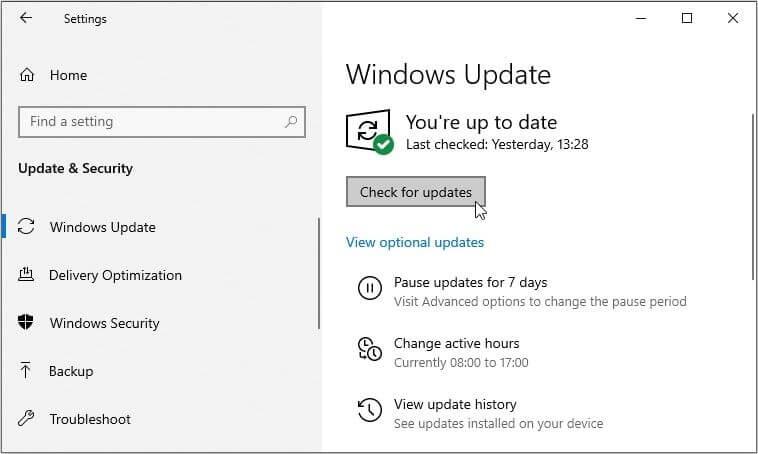
Windows bo samodejno preveril, ali so na voljo nove posodobitve. Ko je postopek posodobitve končan, se poskusite znova prijaviti s kodo PIN.
Če ste uporabili vse zgornje načine za odpravljanje napak s kodo PIN za Windows 10 in težava še vedno ni odpravljena, razmislite o obnovitvi računalnika na čas, ko je koda PIN prej delovala stabilno. Če to ni izvedljivo, je zadnja rešitev ponastavitev računalnika na tovarniške nastavitve.
Upam, da vam je članek koristen.
Naučite se preklopiti s tipkovnic LTR na RTL v programu Microsoft Word in Outlook.
Navodila za ustvarjanje podnapisov za videoposnetke s programom CapCut, Kako ustvariti podnapise v programu Capcut ni težko. Ta članek vam bo pokazal najenostavnejši način za vklop podnapisov v Capcutu.
Kako pošiljati sporočila z besednimi učinki v Facebook Messengerju? Odkrijte, kako enostavno namestiti in uporabljati besedne učinke na Facebook Messengerju.
Kako spremeniti ozadje fotografije v Canvi, enostavni koraki za spreminjanje ozadja fotografij.
Navodila za skrivanje sporočil Messengerja, ne da bi jih morali izbrisati. Če želite skriti sporočila Messengerja s funkcijo shranjevanja aplikacije, vendar ne veste, kako to storiti.
Navodila za poslušanje glasbe na Google Zemljevidih Trenutno lahko uporabniki potujejo in poslušajo glasbo z aplikacijo Google Zemljevid na iPhoneu. Danes vas vabi WebTech360
Navodila za uporabo LifeBOX - Viettelova spletna storitev za shranjevanje, LifeBOX je na novo uvedena spletna storitev za shranjevanje podjetja Viettel s številnimi vrhunskimi funkcijami
Kako posodobiti status v Facebook Messengerju? Facebook Messenger v najnovejši različici ponuja uporabnikom izjemno uporabno funkcijo: spreminjanje
Navodila za igro s kartami Werewolf Online na računalniku, Navodila za prenos, namestitev in igranje Werewolf Online na računalnik preko izjemno preprostega LDPlayer emulatorja.
Navodila za brisanje zgodb, objavljenih na Instagramu. Če želite izbrisati zgodbo na Instagramu, pa ne veste, kako? Danes WebTech360








